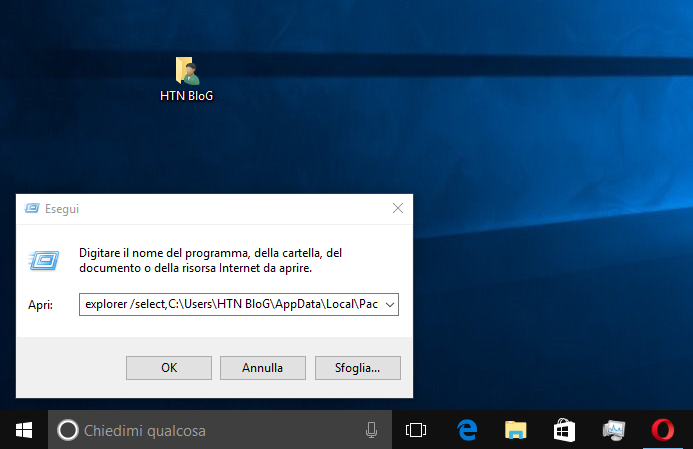Procedura per salvare ed utilizzare, come più si preferisce, l'immagine della Schermata di blocco attualmente presente su un PC Windows 10.
Abbiamo già visto come Salvare le immagini Spotlight della Schermata di blocco in Windows 10, come impostarle a rotazione come sfondo del Desktop, come scaricarne oltre 170 e come utilizzare l'App Tema dinamico per variare in automatico gli sfondi del PC.In questo Post, vi mostro un'altra semplice procedura che consente di salvare l'immagine Spotlight che Windows 10 vi propone, in un determinato momento, sul vostro PC.
L'immagine attiva delle Schermata di blocco viene memorizzata nel Regedit e sostituita con quella successiva ogni qual volta c'è un avvicendamento, automatico o manuale.
Per salvare l'immagine attuale, agite nel modo seguente:
Destro su Start > Esegui
Digitate "Regedit" nel Box, date Invio e cliccate su Sì al controllo.
Navigate, nel Registro, secondo il percorso:
HKEY_CURRENT_USER\SOFTWARE\Microsoft\Windows\CurrentVersion\Lock Screen\Creative
Cliccate sulla chiave Creative ed individuate, sulla parte destra, il valore LandscapeAssetPath
A questo punto, lasciate per un attimo il Registro (senza chiuderlo) e riaprite il Box Esegui (destro su Start > esegui), digitando explorer /select, senza dare Invio o OK, virgola compresa.
Tornate sul Regedit, doppio click su LandscapeAssetPath e copiate (Destro del mouse > Copia) il contenuto della stringa che vi apparirà evidenziata nella finestra Dati.
Tornate in Esegui, Destro del mouse > Incolla, subito dopo explorer /select, (senza lasciare spazi dopo la virgola) e date Invio o cliccate su OK.
Vedrete aprirsi Esplora File con la voce dell'immagine di blocco evidenziata.
Copiate la stringa (Destro del mouse > Copia), aprite la cartella Immagini, cliccate con il destro su un punto vuoto della cartella, quindi su Incolla.
Adesso, basterà aggiungere manualmente l'estensione .jpg al nuovo elemento.
Destro sulla voce > Rinomina > aggiungi .jpg alla fine > Invio.
Fatto.
Cliccando sull'immagine, potrete visualizzarla con Foto o con l'App che avete impostato per la visualizzazione, spostarla, modificarla, utilizzarla come sfondo, condividerla o quant'altro.
Ecco, dunque, Come salvare l'immagine attuale della Schermata di blocco in Windows 10.
Articolo di HTNovo